" 在Windows下用Virtualbox虚拟linux时共享文件夹设置的方法 "
扫描二维码
随时随地手机看文章
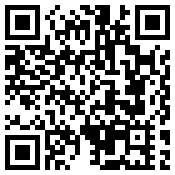
说明一下我的环境:
是Windows7,是Ubuntu 9.04。安装好Ubuntu 9.04后,点击设备菜单,如图所示。先点击安装增强功能包。
然后在命令行里运行:
cd /cdromsudo ./VboxLinuxAdditions.run
安装完毕后重启。
重启完成后依然点击设备菜单,选择共享文件夹。然后添加共享文件夹。注意注意,下面便是要注意的问题所在了。
一定要自己手动填写一个共享文件夹的名称,千万不要用默认的名称!比如,你选择的文件夹名字是sharedfolder,其默认的共享文件夹名称也是这个,这时候一定要改掉成别的名字,否则在Ubuntu里不能使用。
接下来在Ubuntu系统里运行类似的命令,替换成你的共享文件夹名称和即可。
sudo mount -t vboxsf Your_folder_name Your_mount_point
OK,现在ubuntu和主机可以互传文件了。







